对于新手而已民,苹果的MAC操作系统刚用时用得很不习惯,比如想要显示被隐藏的文件时,不像windows有个“文件夹选项”对话框可以来设置,百度出来的结果都是用命令来操作,但我建议不要用命令去操作,因为一个字符输入错误可能就带来很严惩的副作用!所以,今天咱们就介绍一个简单的、和windows一样用界面来操作的方法。
工具/原料:Mac OS
方法/步骤
1、首先,还得通过“前往”进入“电脑”或文件夹:
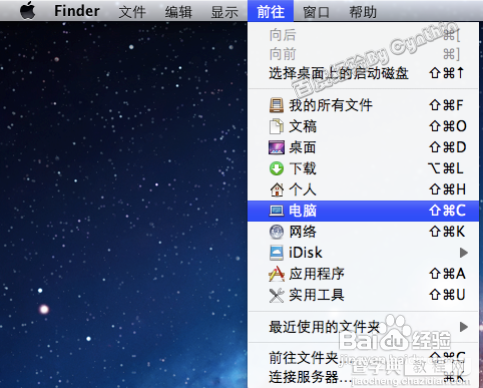
2、先进入到需要显示隐藏文件的文件夹下:
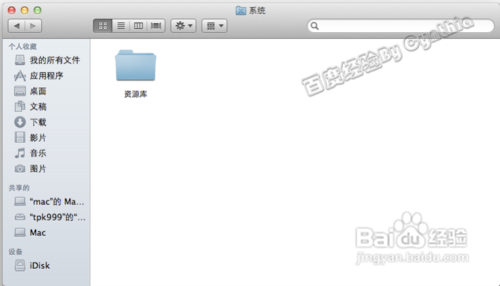
3、接着按Command苹果键+F,在窗格上会显示搜索栏:
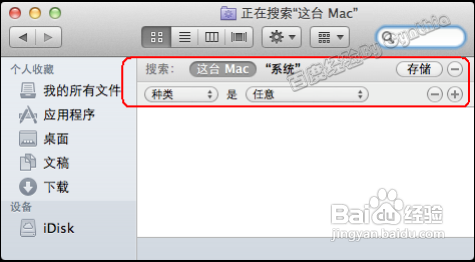
4、然后将第一个下列选择项“种类kind”选择为“其它Other”:
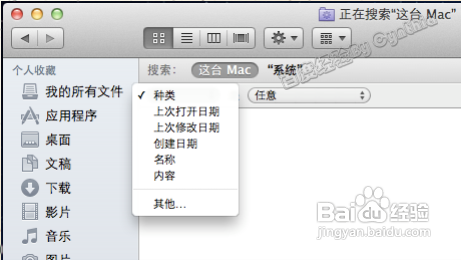
5、当选择“其它”时,弹出新的搜索窗口,找到下面的“文件不可见File invisible”项,勾上后面的对勾:
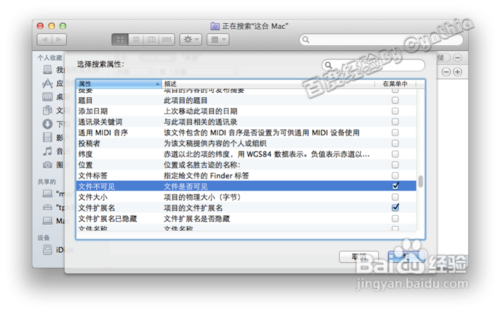
6、再单击“好OK”即可,返回文件夹,我们可以看到,隐藏的文件已经显示出来了:
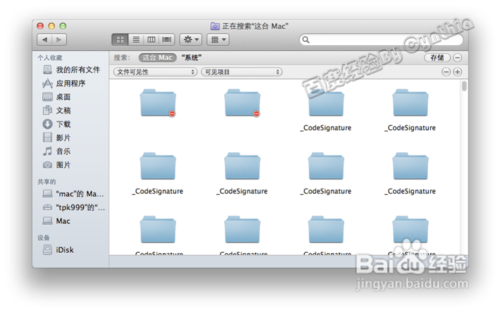
END
注意事项
如果你实在想尝试命令操作,可参考:
显示:defaults write com.apple.finder AppleShowAllFiles -bool true
隐藏:defaults write com.apple.finder AppleShowAllFiles -bool false
以上就是苹果Mac操作系统下显示隐藏文件的方法,希望大家看完之后会有一定的帮助,谢谢大家观看!
【【Mac显示隐藏文件】苹果Mac操作系统下怎么显示隐藏文件】相关文章:
★ mac打不开txt文件怎么办?mac打不开txt文件解决方法
★ 苹果Mac OS X系统快速显示/恢复隐藏文件的方法介绍
★ Mac怎么改finder图标 苹果Mac修改finder字体大小图文教程
★ 在苹果Mac OS X 系统上升级 Mysql 数据库的方法详细介绍
★ Mac OS X 10.9 Mavericks系统怎么激活?
